for automatisk at få relevante produkter
for automatisk at få relevante produkter
- Marker som ny
- Marker som læst
- Marker med bogmærke
- Abonner
- Udskriftsvenlig side
- Indberet stødende indhold
Omvendt moms ved salg
- 0 Svar
- 0 ros
- 2432 Visninger
 Nedenfor finder du information og vejledning til hvordan du kører scriptet vi har lavet til at tilføje en ny momskode for Omvendt moms. Vi anbefaler at du først tager en komplet sikkerhedskopi af alle firmadatabaser i Mamut.
Nedenfor finder du information og vejledning til hvordan du kører scriptet vi har lavet til at tilføje en ny momskode for Omvendt moms. Vi anbefaler at du først tager en komplet sikkerhedskopi af alle firmadatabaser i Mamut.BEMÆRK! Denne vejledning kræver et script som kan anskaffes gennem supporten. I tilfældet af at du har flere databaser, skal dette oplyses så scriptet kan tilpasses.
Følgende skal gennemføres på maskinen som fungerer som server:
1. Log på som administrator i Windows og tag en komplet sikkerhedskopi af alle Firmadatabaser i Mamut.
2. Afslut Mamut på alle maskiner.
3. Gå til http://cdl.mamut.com/BIN/Support/MamutScriptTool/SetupMamutScriptTool.msi og vælg at gemme SetupMamutScriptTool.msi filen på skrivebordet (eller anden mappe). Kør derefter installationsfilen og følg guiden til at installere Mamut Script Tool. Hvis du har Windows 8, vil du få en sikkerhedsmelding. Klik på Mere information og vælg at køre alligevel.
4. Når programmet er installeret og er startet op, vil du få besked om at oplyse Customer # og Password #.
Brug følgende koder og klik Log in:
Customer #:
Password #:
5. Programmet vil nu forsøge at koble sig til Mamut’s SQL Server database baseret på information i filen Mamut.ini. Hvis den ikke finder filen, får du mulighed til at bladre dig frem til denne.
6. Vælg ønsket firmadatabase.
7. Det er vigtigt at du vælger en mappe under «Folder for saving export-file». Vælg også CSV/Text som export format.
8. Marker det script som skal køres.
9. Tryk Run.
10. Hvis du har flere firmadatabaser, så vent 2 minutter før du gentager trinene 6-9.
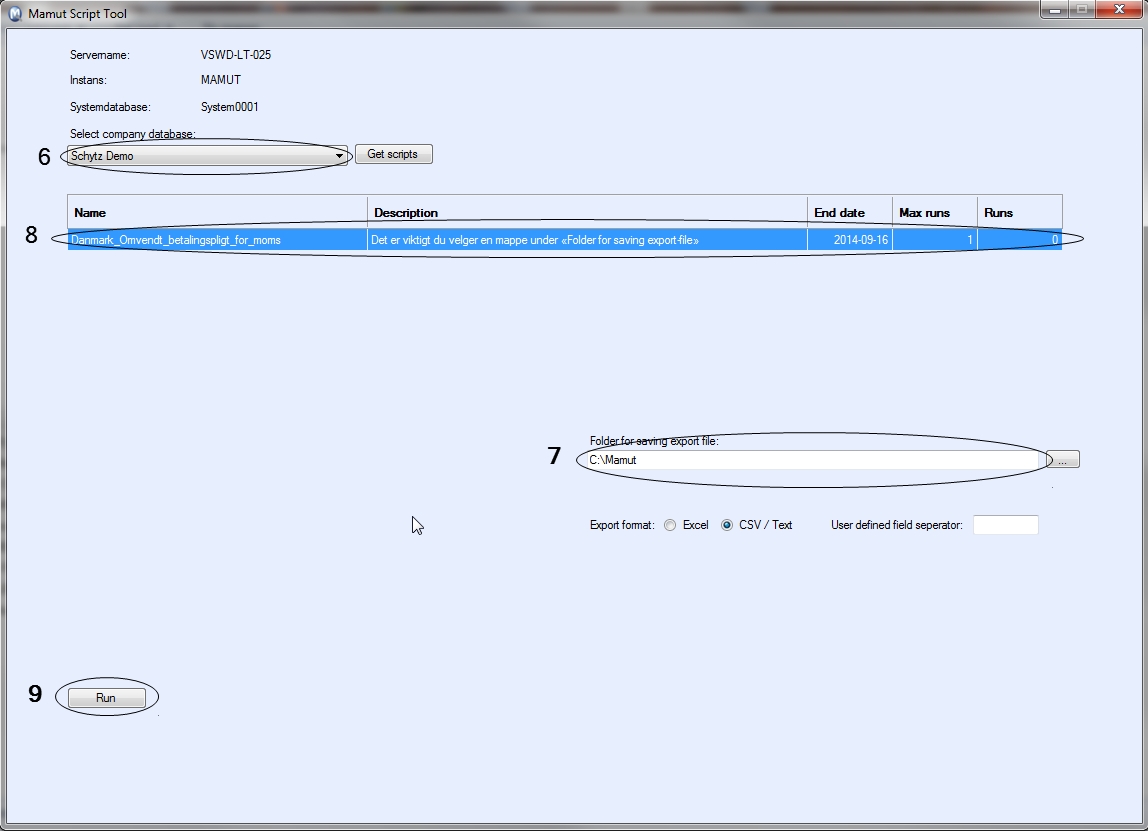
Hvis opstarten af Mamut Script Tool fejler med meldingen «login failed for user…» betyder det, at Windows-brugeren som kører programmet ikke er administrator på SQL-serveren. Dette kan ændres sådan for SQL 2005 eller sådan for SQL 2008/2012.
Når scriptet er kørt anbefaler vi, at du redigerer de ordre/fakturarapporter som benyttes, så produktlinjer som har denne momskode bliver markeret med to stjerner. F.eks. «**Microsoft Windows» og, at du derefter tilføjer en fast-tekst på udskriften som beskriver omvendt moms.
Hvordan redigeres rapporten til at sætte to stjerner foran produktnavnet ved omvendt moms?
1) Åbn filen Omvendt Betalingspligt som ligger på filstien du angav i punkt 7 over. Her finder du rapportkoden som skal benyttes.
2) Rediger ønsket ordre/fakturarapport.
Generelt om rapportredigering (med video): http://community.visma.com/da/softwaredk/Produkter/Visma-Mamut/Videoer/video111111111111/
3) Dobbeltklik på feltet LineProdDesc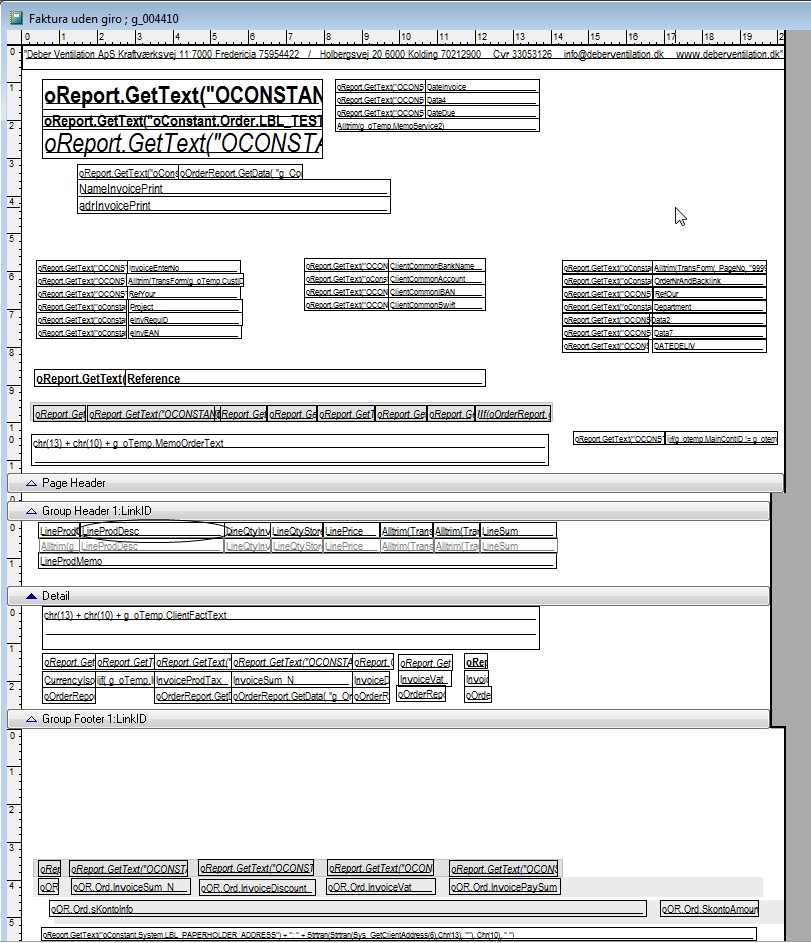
4) Erstat koden som ligger i Expression med den du fandt frem i punkt 1) 
5) Gem ændringer og foretag den samme redigering på de ordre/fakturarapporter du benytter.
Hvordan får man fast tekst på ordre-/fakturaudskrifter?
http://community.visma.com/da/softwaredk/Produkter/Visma-Mamut/Vejledninger/salg/fast_tekst/
Vi anbefaler at du tilføjer en egen fast tekst som beskriver at produktlinjer markeret med ** er omfattet af reglen om omvendt betaligspligt for moms.
Brugbare sider
Copyright © 2019 Visma.com. All rights reserved.
